win11最佳性能怎么开 win11最佳性能设置方法
更新时间:2023-01-17 09:10:11作者:qiaoyun
一般电脑中都会有多种性能模式,用户们可以根据自己的需求来调整电脑的性能高低,然而有些用户刚升级到win11系统,想要开启最佳性能,却不知道要怎么开,其实方法也不会麻烦,想知道的小伙伴们可以跟着小编来学习一下win11最佳性能设置方法吧。
方法如下:
1、点击开始菜单按钮,打开右上角的设置选项。
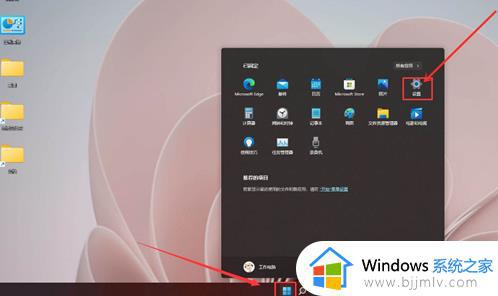
2、在左侧找到系统页面,点击最下方的关于选项。
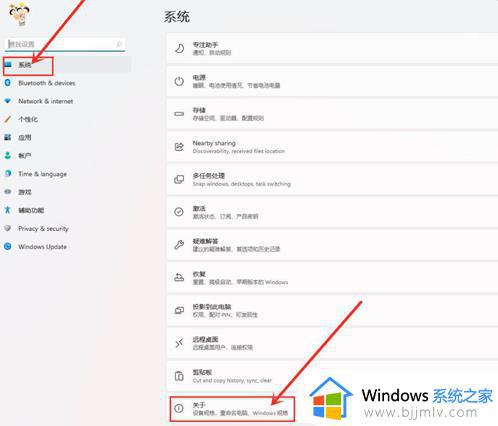
3、在关于页面中,点击高级系统设置按钮。
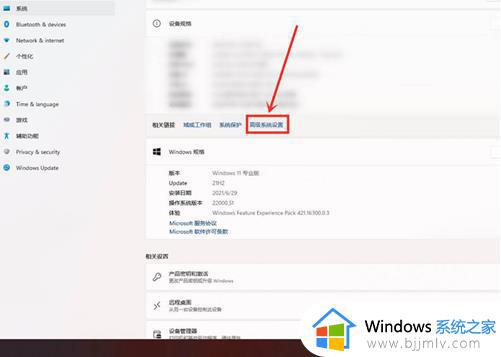
4、打开系统属性窗口后,在高级栏目下找到性能选项。点击设置按钮。
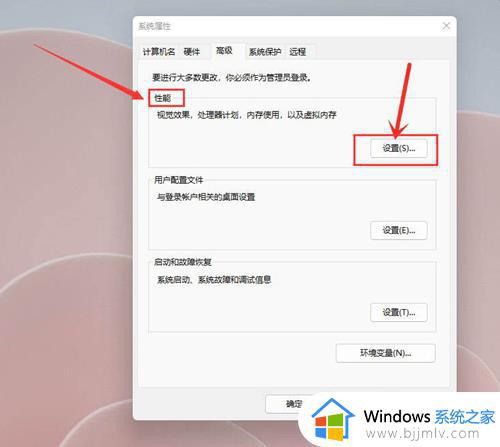
5、勾选调整为最佳性能选项后,点击确定保存即可。
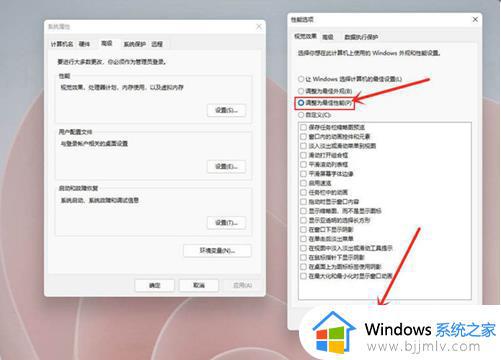
上述给大家讲解的就是win11最佳性能怎么开的详细内容,大家不妨可以学习上面的方法步骤来进行开启吧,希望帮助到大家。
win11最佳性能怎么开 win11最佳性能设置方法相关教程
- win11电脑性能怎么调到最佳 win11电脑性能如何设置最佳
- win11怎么设置让cpu性能全开 win11把cpu性能调到最佳设置方法
- win11怎么设置让cpu性能全开 win11电脑cpu性能最佳设置方法
- win11性能模式在哪里设置 win11最佳性能设置方法
- win11电源模式最佳性能设置方法 win11笔记本电源怎么设置最佳性能
- win11性能模式设置高性能方法 win11性能选项怎么设置高性能
- win11cpu性能全开设置方法 win11怎么设置让cpu性能全开
- win11卓越性能模式怎么开启 win11设置电源计划卓越性能方法
- win11怎么优化性能最流畅 win11最详细优化设置
- win11电源高性能怎么设置 win11电源设置高性能方法
- win11恢复出厂设置的教程 怎么把电脑恢复出厂设置win11
- win11控制面板打开方法 win11控制面板在哪里打开
- win11开机无法登录到你的账户怎么办 win11开机无法登录账号修复方案
- win11开机怎么跳过联网设置 如何跳过win11开机联网步骤
- 怎么把win11右键改成win10 win11右键菜单改回win10的步骤
- 怎么把win11任务栏变透明 win11系统底部任务栏透明设置方法
热门推荐
win11系统教程推荐
- 1 怎么把win11任务栏变透明 win11系统底部任务栏透明设置方法
- 2 win11开机时间不准怎么办 win11开机时间总是不对如何解决
- 3 windows 11如何关机 win11关机教程
- 4 win11更换字体样式设置方法 win11怎么更改字体样式
- 5 win11服务器管理器怎么打开 win11如何打开服务器管理器
- 6 0x00000040共享打印机win11怎么办 win11共享打印机错误0x00000040如何处理
- 7 win11桌面假死鼠标能动怎么办 win11桌面假死无响应鼠标能动怎么解决
- 8 win11录屏按钮是灰色的怎么办 win11录屏功能开始录制灰色解决方法
- 9 华硕电脑怎么分盘win11 win11华硕电脑分盘教程
- 10 win11开机任务栏卡死怎么办 win11开机任务栏卡住处理方法
win11系统推荐
- 1 番茄花园ghost win11 64位标准专业版下载v2024.07
- 2 深度技术ghost win11 64位中文免激活版下载v2024.06
- 3 深度技术ghost win11 64位稳定专业版下载v2024.06
- 4 番茄花园ghost win11 64位正式免激活版下载v2024.05
- 5 技术员联盟ghost win11 64位中文正式版下载v2024.05
- 6 系统之家ghost win11 64位最新家庭版下载v2024.04
- 7 ghost windows11 64位专业版原版下载v2024.04
- 8 惠普笔记本电脑ghost win11 64位专业永久激活版下载v2024.04
- 9 技术员联盟ghost win11 64位官方纯净版下载v2024.03
- 10 萝卜家园ghost win11 64位官方正式版下载v2024.03